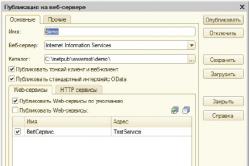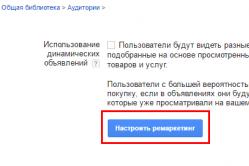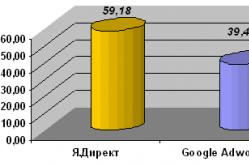Жаропонижающие средства для детей назначаются педиатром. Но бывают ситуации неотложной помощи при лихорадке, когда ребенку нужно дать лекарство немедленно. Тогда родители берут на себя ответственность и применяют жаропонижающие препараты. Что разрешено давать детям грудного возраста? Чем можно сбить температуру у детей постарше? Какие лекарства самые безопасные?
В некоторых случаях бесплатный архиватор для Windows просто необходим например произвести сжатие файлов, сделать из нескольких файлов и папок один файл, для распаковки файлов из всевозможных форматов архивов, для безопасности некоторых файлов может сделать для них архив с паролем. Кроме файлов архив содержит ещё информацию об именах и длине этих файлов, а также время создания и права доступа. Архивация с сжатием длится дольше чем разархивация таких архивов и разные виды архиваторов имеют разную скорость работы. Самый лучший архиватор по скорости считается архиватор Hamster.
Как пользоваться архиватором
Запустив в первый раз архиватор Hamster Free ZIP Archiver , нужно установить в ней русский язык. Чтобы установить русский язык нужно в верхней панели архиватора нажать на кнопку настройки которая выглядит как шестерёнка.
В первый раз хамстер архиватор запускается с интерфейсом на английском языке
Откроется окно под названием Настройки (Setting). В этом окне нужно перейти на вкладку Интерфейс (Interface) и пункте Выбор языка (Select language) из всплывающего списка нужно выбрать Русский и нажать кнопку ОК. После этого программа будет с русским интерфейсом.
 Сделать архиватор хамстер на русском можно в настройках
Сделать архиватор хамстер на русском можно в настройках
Так как эта программа для архивации интегрируется в операционную систему то начинать архивирование и разархивирование файлов можно прямо в папке где находится файл или архив, а также в интерфейсе архиватора Hamster Free Archiver.
Как разархивировать архив
Открыв архиватор Hamster Archiver нужно нажать кнопку Открыть которая находится в верхней панели. Теперь можно из папки перетащить архив в окно архиватора с помощью мышки или нажать в архиваторе Hamster Free ZIP на кнопку «Добавить файлы» и в открывшемся окне найти нужный архив и добавить его в окно архиватора.
 Добавление архива в архиватор
Добавление архива в архиватор
После этого в окне архиватора Hamster ZIP Archiver отобразится не архив, а файлы которые находятся в этом архиве.
 Содержимое архива zip архиватор показывает в окне
Содержимое архива zip архиватор показывает в окне
Нажав на кнопку «Разархивировать» откроется окно в котором нужно выбрать папку куда выгрузятся файлы из архива.
Как архивировать файлы
Чтобы создать архив из выбранных файлов нужно нажать правой кнопкой мыши на файл или на папку которые нужно заархивировать и в появившемся контекстном меню выберите Добавить в архив. Откроется окно архиватора, а в нём будет отображаться ваш файл или папка которую вы будете архивировать.
 Архивация данных с сжатием
Архивация данных с сжатием
В этом окне можно установить степень сжатия, разделить файлы на несколько архивов и установить пароль на создаваемый архив.
 Архивация файлов архиватором Hamster
Архивация файлов архиватором Hamster
После тога как установите степень сжатия нужно нажать на кнопку «Заархивировать» и выбрать «Сохранить на компьютере». Откроется окно в котором нужно будет выбрать папку в которой будет находиться созданный вами архив. Архивация сразу начнёт после нажатия кнопки «Выбор папки».
Видео
В этом видео показано как разархивировать папку с аудио файлами и как архивировать папку с файлами.
Простая упаковка и распаковка архива. Hamster Zip Archiver поддерживает все популярные форматы сжатия.
Легкое приложение, предназначенное для распаковки и упаковки файлов. Поддерживает все известные форматы, такие как ZIP, 7z, RAR, GZ, TAR, ISO и многое другое.
Сжатый файл легко открывается, и вы видите содержание, оно также может быть распаковано.
Еще одной особенностью Hamster Zip Archiver является архивирование или упаковка различных размеров. В финале, вы можете установить, какую степень сжатия вы хотите, это означает, что файл будет меньше.
Еще одно преимущество разделение файла на несколько архивов. Это означает, что файл, который содержит большое количество данных (например, 4 Гб), можно разделить на несколько более мелких частей (например, 900 мегабайт).
Главные особенности Hamster Zip Archiver:
Поддерживает ZIP, 7z, RAR, TAR GZ, ISO и другие
Выбор уровня сжатия
Разделение на несколько файлов
поддерживает » drag and drop » (перетаскивание)
Возможность защитить архив паролем
Понятный пользовательский интерфейс
Hamster Zip Архиватор своим функционалом, займет свое место у многих пользователей.
Предлагаемые к просмотру:
Zipeg - открытие архивов ZIP, RAR, 7-Zip
HaoZip - быстрая и удобная работа с архивами
Архивация файлов весьма удобная вещь. Она позволяет вместо двух и более файлов сделать один, и уже с ним проводить все манипуляции по обмену с другими людьми, например, отправить по почте.
Процесс архивации сводится к следующему: создается один файл-контейнер (с расширением.rar или.zip), в него помещаются любые необходимые файлы с компьютера или папка с файлами, это уже роли не играет. Затем, образно говоря, содержимое запечатывается, как бандероль. Все! теперь эта «посылка» готова, чтобы ее передали по назначению.
Для того, чтобы создать архив, сначала необходимо установить на компьютер специальную программу — архиватор . Таких программ существует масса и все они, как правило, бесплатные. Лично мне нравится архиватор Hamster Free ZIP Archiver. Это бесплатная и простая программа, она локализована на русский язык и может быть установлена на операционные системы Windows и Mac OS X.
Но поскольку все же самым популярным архиватором является WinRar, возможно, он уже у вас установлен. Давайте это проверим.
В любом месте своего компьютера выберите совершенно любой файлик или папку и нажмите на нем правой кнопкой мыши. Появится меню. Посмотрите на него внимательно. Если в этом меню будут команды, начинающиеся как «Добавить в архив…» , а рядом иконка в виде стопки книг, значит WinRar у вас установлен.
Если ничего подобного нет — нужно это исправить!
Примечание
В этой статье я написал инструкцию как пользоваться Hamster Free ZIP Archiver. Но любой другой архиватор действует по тому же принципу. Поэтому, если у вас уже есть, например, тот же WinRar, действуете по принципу, описанному ниже.
Как скачать и установить Hamster Free ZIP Archiver для ОС Windows
для ОС Windows

Шаг 1 Как скачать Hamster Free ZIP Archiver
Этот архиватор прост в использовании, он бесплатный, на русском языке и подойдет для любого компьютера на ОС Windows. Как и где его скачать решать вам, будь то через торрент или на файлообменниках. Но лучше всего скачать на официальном сайте .
Шаг 2 Как установить Hamster Free ZIP Archiver
Теперь запустите файл, что был только что скачан. Если вдруг компьютер потребует разрешение на внесение изменений или выдаст предупреждение системы безопасности, нажмите ОК/Запустить.
Итак, процесс запущен. Выберите русский язык установки.

Как пользоваться архиватором Hamster Free ZIP Archiver
Добавление файлов в архив
Чтобы создать архив с файлами, первым делом нужно их выделить. Это может быть один или более файлов, может быть отдельная папка или и то и другое все вместе.
Выделите все, что нужно поместить в архив, и нажмите на одном из таких файлов правой кнопкой мыши. Появится меню, в котором нас интересует команда «Добавить в архив» — нажмите на нее.

Откроется окно создания архива программы Hamster Free ZIP Archiver.
(Нажмите, чтобы увеличить)

Здесь вы можете написать название для файла с архивом, добавить еще файлы, изменить степень сжатия (влияет на итоговый размер архива), можно разделить на несколько равных частей (актуально, когда требуется заархивировать файлы большого размера, в таком случае малыми частями будет удобней отправлять), а также указать пароль (само собой, не зная пароль никто не сможет видеть содержимое архива).
Указав все необходимы настройки, нажмите кнопку «Заархивировать» .
Появится окно проводника, в котором нужно указать место, куда сохранится файл архива. Вот так будет в итоге выглядеть этот файлик:
Разархивирование / открытие файлов
Чтобы разархивировать файл, нажмите по нему правой кнопкой мыши. В появившемся меню выберите команду «Извлечь в «название файла», где «название файла» это то, как называется файл с архивом.

В моем примере это psand. Таким образом, в том месте где находится архив, вы создадите одноименную папку, и все файлы будут разархивированы туда.
Заметили ошибку в тексте - выделите ее и нажмите Ctrl + Enter . Спасибо!
Cообщить об ошибке
Битая ссылка на скачивание Файл не соответствует описанию Прочее
Hamster Free ZIP Archiver — приложение, позволяющее создавать и открывать любые типы архивов. Архиватор позволяет работать с 12 типами расширений. Благодаря усовершенствованному алгоритму, архивация данных осуществляется в 2 раза быстрее, по сравнению с WinRAR или WinZIP.

Приложение позволяет разбивать архив на несколько частей. Таким образом, запакованные файлы можно будет записать на диск или отправить частями по электронной почте. Важно отметить, что архиватор Hamster может быть установлен на любую операционную систему семейства Windows.
Минимальные требования
- Тактовая частота – 1.5 GHz;
- Объем оперативной памяти – 256 Mb;
- Платформа – Windows (XP — 10);
- Разрядность – x86/x64.
Возможности архиватора
- Создание любого типа архивов;
- Установка пароля на архив;
- Изменение уровня сжатия;
- Просмотр информации об архиве;
- Изменение темы оформления;
- Разбиение большого файла на несколько мелких;
- Спец функции, необходимые для работы с почтой.
Преимущества
Хамстер Фри Зип является уникальным архиватором, так как имеет ряд преимуществ. По сравнению с другими архиваторами lite Hamster работает в несколько раз быстрее. Изменение скорости получено за счет усовершенствования алгоритма архивирования.
Архиватор способен сохранять информацию не только на жесткие диски, но и заливать их в облачные хранилища. Таким образом, можно сохранить конфиденциальную информацию. Для повышения уровня безопасности, пользователи могут устанавливать на архив пароль.
Такое приложение, как Hamster Free Archiver можно скачать совершенно бесплатно. При этом программа имеет русскоязычный интерфейс. Благодаря этому пользователям будет проще разобраться с функциональностью утилиты.
Недостатки
Несмотря на большое количество преимуществ Hamster Free Archiver имеет и недостатки. К основному минусу можно отнести то, что в момент открытия архива, приложение запускает браузер и пытается проникнуть в интернет.
Еще одним недостатком является невозможность выбрать место сохранения готового архива. Больше серьезных недостатков у программы не выявлено.
Как загрузить архиватор
Чтобы скачать Hamster Free ZIP Archiver рекомендуется посетить официальный интернет-ресурс разработчиков. Для этого требуется в веб-навигаторе указать следующий URL-адрес «http://ru.hamstersoft.com/». После того как страница будет загружена, требуется кликнуть по картинке с надписью: «ZIP Archiver».

Открывшаяся страница позволяет пользователям загрузить на свой компьютер ZIP Archiver. Для скачивания файла, требуется кликнуть по кнопке «Скачать бесплатно». На этой же web-странице представлено описание продукта.

Установка
Чтобы приступить к процессу инсталляции, требуется запустить файл «hamsterarc_v.4.0.0.59», находящийся в загрузках.

После запуска дистрибутива, появится форма, позволяющая выбрать язык установки. Лучше всего выбирать русский язык.

Следующий шаг открывает форму с мастером установки. Для начала установочного процесса требуется кликнуть по кнопке «Далее».

После появления окна с пользовательским соглашением, рекомендуется активировать надпись: «Я принимаю условия», а после этого кликнуть по кнопке «Далее».

Открывшая форма позволяет пользователям выбрать директорию для распаковки программы. При желании каталог можно не изменять. После выбора места для установки нужно нажать на кнопку «Далее».

Процесс установки занимает около одной минуты.
Принцип работы
Программа рассчитана на пользователей, которые только начали изучать компьютер. Именно поэтому у них не возникнет сложностей в создании архива. Чтобы заархивировать файл, его достаточно переместить в открытое окно программы. При этом не стоит забывать о том, что нужно выбрать уровень сжатия файла.
Когда все настройки будут завершены, пользователю нужно будет кликнуть по большой кнопке, расположенной в правом углу формы. Для распаковки архива следует произвести те же самые манипуляции с файлом.
Заключение
Пользователям часто приходится работать с объемными файлами. Чтобы хранить их в одном месте, а также защитить от кражи, рекомендуется использовать архиватор. Самым лучшим бесплатным приложением, способным создавать архивы, можно считать Hamster Free ZIP Archiver.
Благодаря созданию архивов, пользователи освобождают место на жестком диске, тем самым увеличивают производительность компьютера. Стоит отметить, что архиватором смогут пользоваться даже новички.
Видео обзор Hamster Free ZIP Archiver
Очень яркий, функциональный, безумно красивый и бесплатный ZIP и 7Z архиватор с высокой степенью сжатия. Программа распознает и распаковывает такие распространенные форматы архивирования, как RAR , CAB, ISO, ARJ, TAR, LHA, 7Z, ZIP, ISO, GZ, TAR, LHA, LZH, ARC, BZ и другие. Интерфейс утилиты очень удобный, работать с программой одно удовольствие. Hamster поддерживает 40 языков, включая русский. Скорость работы архиватора Hamster очень высока, так как программа использует в полной мере возможности многоядерных процессоров. Архиватор Hamster интегрируется в меню Проводника, достаточно на файл кликнуть правой кнопкой мыши, выбрать необходимую операцию и через секунду с информацией работает Hamster Free ZIP Archiver.
Удобный и понятный
Архивируйте с позитивом любые файлы, будь то музыка, фотографии, программы или документы бесплатно дома и в офисе!
 |
Еще интересные программы:
- СмартЛомбард – первая российская программа, позволяющая оптимизировать процессы управления ломбардным бизнесом